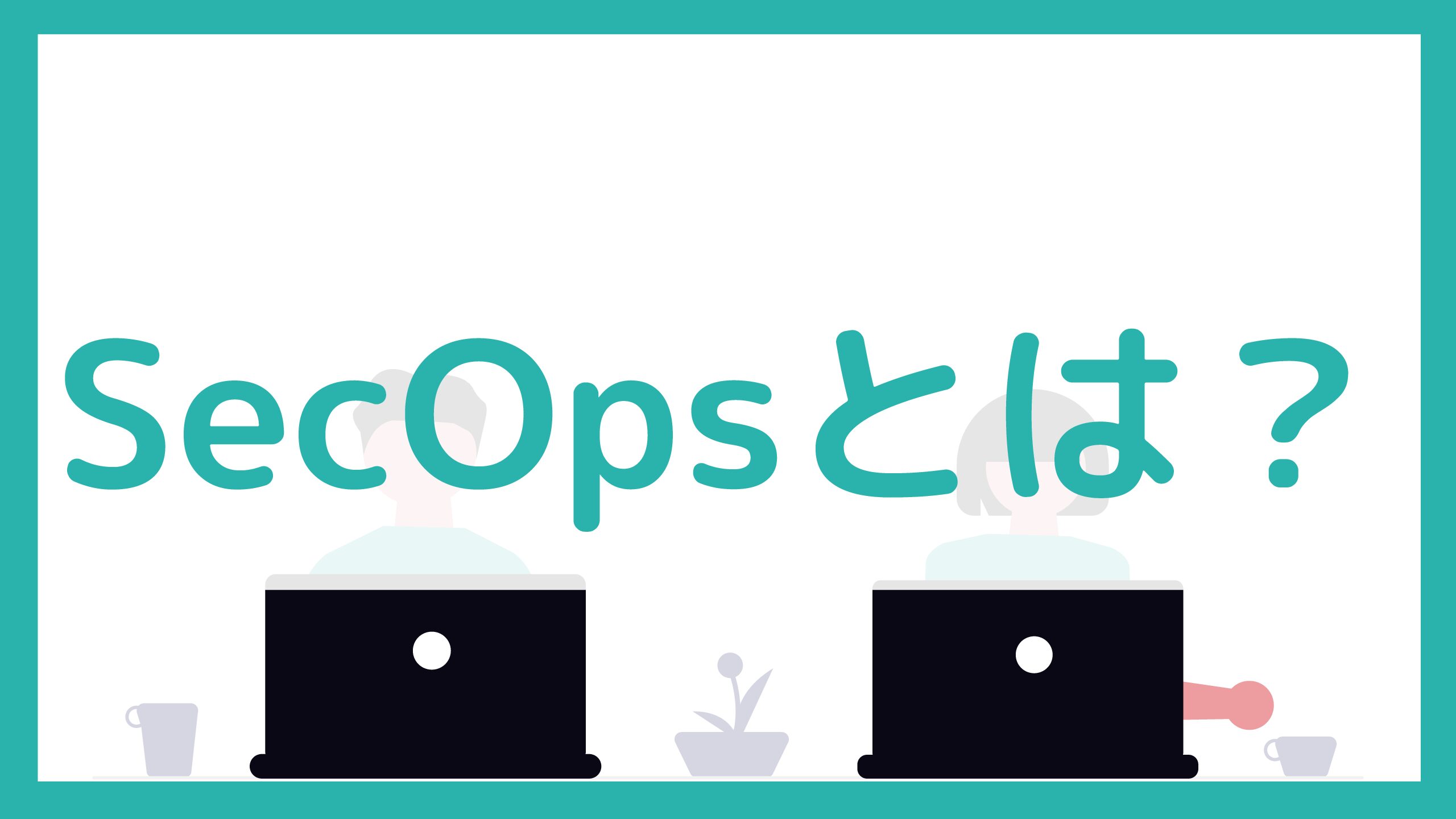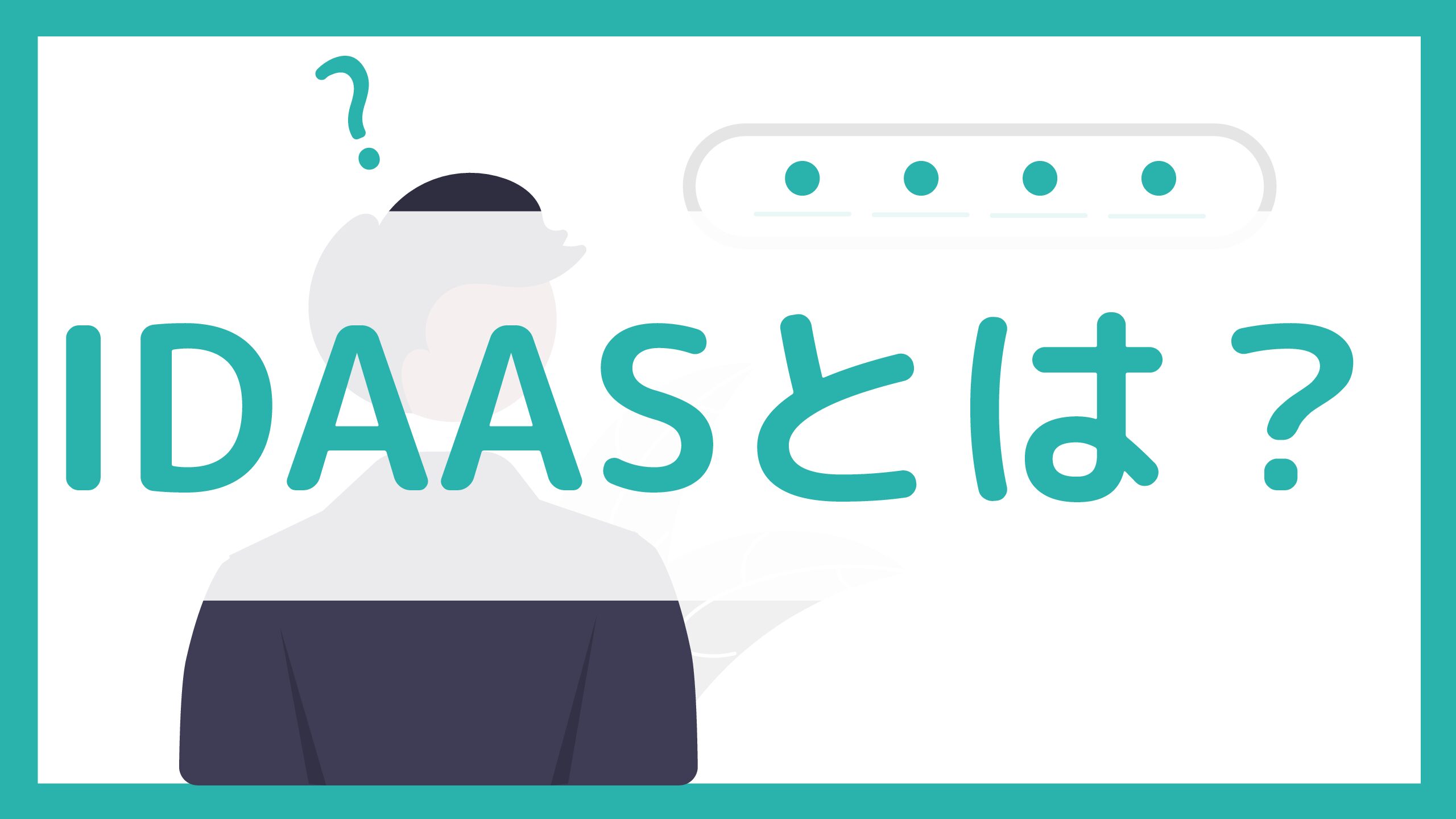「Snifferって聞いたことあるけど、何だか難しそう…」「使ってみたいけど違法じゃないの?」そんな不安や疑問を抱えていませんか?
Snifferはネットワークのトラブル解決やセキュリティ対策に欠かせない強力なツールです。
本記事では、Snifferの基本から具体的な使い方、最新トレンドまでを初心者にもわかりやすく解説します。
この記事を読めば、あなたもSnifferを正しく、安全に使いこなせるようになります。
この記事は以下のような人におすすめ!
- Snifferとは何か知りたい人
- どのような場面でSnifferが利用されるのか知りたい
- どのツールを選べばよいか分からない
Snifferとは何か
1-1. 定義と基本用語の整理
1-1-1. Snifferの定義
Sniffer(スニファー)とは、ネットワーク上を流れるデータ(パケット)を「観察」して記録・解析するためのソフトウェアや機能の総称です。
つまり、Snifferは見えにくい通信の中身を見える化し、原因調査やセキュリティ監視、性能最適化に役立てる道具です。
したがって、Snifferそのものは善悪ではなく「使い方次第」だと理解してください。
1-1-2. Snifferの基本動作(ざっくりイメージ)
- ネットワークインターフェースを監視状態にする
- 端末を行き交うパケットをキャプチャ(取得)
- 取得したパケットのヘッダ情報やペイロードを解析
- フィルタで必要な通信だけを絞り込み、原因や傾向を発見
なぜこれが重要かというと、目に見えない通信層の問題(遅延、再送、誤設定、怪しい振る舞いなど)は、Snifferの観察なしに特定しづらいからです。
1-1-3. よく使う基本用語
| 用語 | かんたん定義 | Snifferとの関係 |
|---|---|---|
| パケット | ネットワーク上を流れる最小単位のデータの塊 | Snifferはこのパケットを捕まえて中身を読む |
| キャプチャ | パケットを取り込んで保存すること | Snifferの核心機能 |
| フィルタ | 条件に合う通信だけを抽出する仕組み | ノイズを減らし原因特定を早める |
| プロミスキャスモード | 自分宛以外のフレームも受け取る受信モード | 広く観察したい時に用いる |
| モニタモード(無線) | 無線LANの電波を生のまま受信するモード | Wi-Fiの問題解析に有効 |
| デコード/解析 | プロトコルごとに人が読める形に展開 | HTTPやDNSなどの「意味」を把握 |
1-1-4. Snifferが解決できる代表的な課題
- Webが遅い:どこで遅延・再送が起きているかを特定
- 社内アプリが不安定:アプリ層かネットワーク層かを切り分け
- 不審通信の兆候:未知の外部宛通信や大量DNSクエリなどを検知
その結果、場当たり的な対処から脱し、根本原因に到達しやすくなります。
1-1-5. 倫理とコンプライアンスの一言メモ
Snifferは強力です。だからこそ、組織のポリシーや法令順守の下で運用しましょう。
許可のない環境でのキャプチャはプライバシー侵害や規約違反につながる恐れがあります。
1-2. スニファーと似た用語(パケットアナライザ/ネットワークアナライザ等)
1-2-1. 用語の違いと使い分け
| 用語 | ニュアンス | 主な目的 | 現場での使い分けの目安 |
|---|---|---|---|
| Sniffer(スニファー) | パケットを「嗅ぎ取る」広義の呼称 | 取得と観察 | キャプチャ中心の会話で使われやすい |
| パケットアナライザ | 解析に重心 | 詳細な可視化・デコード | 人が読める形で原因を深掘り |
| ネットワークアナライザ | 体系的な分析・可視化 | 俯瞰の監視・トラブル解析 | ダッシュボードや時系列での把握 |
| プロトコルアナライザ | 特定プロトコルに強い | 専門的な挙動分析 | たとえばSIP/VoIPや工場系プロトコル |
| IDS/IPS | 侵入検知/防御 | ルールで不審を検知(防御) | セキュリティ運用製品。Snifferとは目的が異なる |
ポイントは、Snifferが「取得の行為」まで広く指す一方、「アナライザ」は可視化・解釈の度合いを強調する言葉だということです。
つまり、同じツールでも「Snifferとして使うのか、アナライザとして使うのか」で視点が変わります。
1-2-2. 代表的なツールの位置づけ(例)
- Wireshark:代表的なパケットアナライザ。Snifferとしてキャプチャし、強力なデコードで原因分析。
- tcpdump:コマンドラインで軽量にキャプチャできるSniffer。サーバやクラウドでも扱いやすい。
- ネットワークアナライザ系(各種監視アプライアンスやNPM/NDR製品など):継続監視や相関分析に強み。
したがって、現場では「まずtcpdumpで掴み、必要に応じてWiresharkで深掘り」という流れが定番です。
1-2-3. 誤解しがちなポイント
- 「Sniffer=不正ツール」ではありません。運用・保守・開発・セキュリティで日常的に使われます。
- 「ログだけで十分」とは限りません。なぜなら、ログはアプリ視点が中心で、パケットの事実関係(遅延、再送、握手失敗など)はSnifferでしか見抜けないことが多いからです。
- 「とりあえず全部キャプチャ」は得策ではありません。ノイズが多いと原因が埋もれます。まずはフィルタ設計が肝心です。
Snifferの仕組み
2-1. パケットキャプチャの原理(Promiscuousモード・モニタモード)
Sniffer(スニファー)は、ネットワークインターフェースカード(NIC)を使って、流れるパケットを取得(キャプチャ)し、解析に回します。
つまり、Snifferは「どの層で、どんなパケットを、どの範囲で」拾えるかで成果が決まります。
したがって、まずはキャプチャの原理を理解しておくことが、正しいトラブルシュートやセキュリティ監視の近道です。
2-1-1. キャプチャの流れ(ざっくり)
- NICを監視モードに設定
- バッファ(リングバッファ)にパケットを取り込み
- OSやライブラリ(libpcap/npf)経由でSnifferへ受け渡し
- 必要ならその場でフィルタ(BPF)で間引き
- デコード・再構成(TCP再構成など)を行って人が読める形へ
2-1-2. スイッチ環境で「見える範囲」
現代のネットワークはほとんどがスイッチ接続です。
通常、端末は自端末宛のフレームしか受け取りません。
だから、Snifferで「自分以外の端末同士の通信」を見たいなら、以下のいずれかが必要です。
- ポートミラー(SPAN)やネットワークTAPでトラフィックを複製
- 無線であればモニタモードで電波そのものを収集
- 監視したい端末上でSnifferを実行(サーバのローカルトラフィックを把握)
2-1-3. モードの違い(有線/無線)
| モード | 対象 | 取得できる範囲 | 主な用途 | 注意点 |
|---|---|---|---|---|
| 通常モード | 有線/無線 | 自端末宛のフレーム中心 | 端末ローカルの問題把握 | ネットワーク全体は見えにくい |
| Promiscuousモード | 主に有線 | 同一セグメント内のフレームを広く受信 | ハブ/TAP/ミラー併用で広域観測 | スイッチ単体では全体は拾えない |
| モニタモード | 無線(Wi-Fi) | チャネル上の管理/制御/データフレーム | 無線品質・認証/ローミング解析 | チャネル固定や暗号化の扱いに要注意 |
ポイントは、Promiscuousは「受け取る気になる」設定であり、物理的に流れてこないフレームまでは拾えないという点です。
だからこそ、ミラーポートやTAPの併用が実務では定番です。一方、無線のモニタモードは「電波そのもの」を捕まえるため、APや端末のやり取りを広く観察できます。
2-1-4. キャプチャ品質を左右する設定
- スナップ長(snaplen):ヘッダだけか、ペイロードまで含めるか
- バッファサイズ:高スループット時の取りこぼし防止
- タイムスタンプ精度:遅延や再送の判定に直結
- ドライバ/チャネル設定(無線):チャネル固定、帯域幅、ガードインターバル
なお、Snifferの運用は組織の規程と法令順守が前提です。許可のない環境でのキャプチャは避けてください。
2-2. フィルタリング・プロトコル解析の方法
Snifferで成果を出す鍵は「必要なものだけを取り、必要な視点で読む」ことです。
なぜなら、生のトラフィックは膨大で、無作為に集めるとノイズに埋もれるからです。
したがって、キャプチャフィルタとディスプレイフィルタを使い分け、解析のゴールから逆算して設計しましょう。
2-2-1. フィルタの基本(キャプチャ vs ディスプレイ)
- キャプチャフィルタ:取得段階で間引く。BPF構文(tcpdump等)
- ディスプレイフィルタ:取得後に画面表示を絞る。Wireshark構文
例(よく使うパターン)
# tcpdump(キャプチャフィルタ)
tcpdump -i eth0 tcp port 443 and host 203.0.113.10
tcpdump -i wlan0 ‘udp and (port 53 or port 123)’
tcpdump -i eth0 ‘net 10.0.0.0/8 and not arp’
# Wireshark(ディスプレイフィルタ)
ip.addr == 203.0.113.10 && tcp.port == 443
dns && udp
tls.handshake || tls.alert
http.request.method == “POST”
tcp.analysis.retransmission
2-2-2. 目的別フィルタ設計と読みどころ
| 目的 | まずの一手(キャプチャ) | 画面での絞り(ディスプレイ) | 解析ポイント |
|---|---|---|---|
| Webが遅い | host サーバIP and tcp port 443 | tcp.analysis.* / http.* / tls.* | RTT、再送、ウィンドウサイズ、TLSハンドシェイク時間 |
| DNSが不安定 | udp port 53 | dns.flags.rcode / レスポンス時間 | NXDOMAIN多発、タイムアウト、サーバ切替 |
| 不審通信の有無 | net セグメント and not 既知 | ip.dst 非社内 / 異常ポート | 周期性、C2らしさ、SNI/ドメイン |
| パケットロス疑い | host クライアントIP | tcp.analysis.retransmission | 連続再送、アウトオブオーダ、ゼロウィンドウ |
2-2-3. プロトコル解析のコツ(読み解く順番)
- レイヤを上げ下げして症状を確認(L2のエラーか、L3到達性か、L4制御か、L7アプリか)
- セッションを特定(5タプルや「Follow TCP Stream」相当)
- 時系列でイベントを並べる(SYN→SYN/ACK→ACK、TLS ClientHello→ServerHello…)
- 異常指標をチェック(再送、RST、ICMP、アラート、エラーコード)
- 正常サンプルと比較して差分を特定
2-2-4. 再構成・復号に関する注意
- TCP再構成:Snifferは分割されたセグメントを論理的なストリームに復元します。だから、断片的な取りこぼしが多いと内容が読みにくくなります。
- TLSの扱い:業務要件で事前共有鍵やキーを保有する環境に限り、検証目的で復号できる場合がありますが、取り扱いは厳格に。プライバシーと規程順守が最優先です。
2-2-5. よくあるつまずき
- インターフェース/チャネルの選択ミス(無線でチャネルが合っていない)
- キャプチャ開始が遅くハンドシェイクを逃す
- フィルタが厳しすぎて肝心のパケットを落とす
- 高負荷でバッファあふれ(パケットドロップ)
Snifferの主な用途と活用シーン
Sniffer(スニファー)は「ただパケットを集める道具」ではありません。
つまり、正しい場面で正しい視点を持って使えば、原因究明・攻撃の早期発見・性能最適化まで一気通貫で価値を出せます。
以下では、現場で頻出する三つの活用シーンを、具体的な手順と指標まで落として解説します。
3-1. ネットワークトラブルシューティング
Snifferは、症状の“見える化”と原因の“再現性ある証拠化”に強みがあります。
なぜなら、ログや体感だけでは掴めない「通信の事実」を、時系列とプロトコル単位で確認できるからです。
3-1-1. まずは“どこが悪いか”の切り分け
- 物理/リンク層(L1/L2):エラー、再送、ARPの異常、無線チャネルの干渉
- ネットワーク層(L3):到達性、フラグメンテーション、ICMPエラー
- トランスポート層(L4):SYN再送、RST、ウィンドウサイズ、遅延
- アプリ層(L7):HTTPメソッド、TLSハンドシェイク、DNS応答時間
したがって、Snifferでは「階層を上下しながら」症状の発生点を特定します。
3-1-2. よくある“詰まり”と見るポイント(例)
| 症状 | Snifferで見る場所 | 具体的な指標・ヒント |
|---|---|---|
| Webが遅い | TCP/TLS/HTTP | RTT、再送回数、TLS握手時間、HTTPレスポンスコード |
| 接続が切れる | TCP制御 | RSTの送受、ゼロウィンドウ、アウトオブオーダ |
| 名前解決失敗 | DNS | NXDOMAINの多発、タイムアウト、再送間隔 |
| 無線不安定 | 802.11管理/制御 | 再認証回数、ローミング、ビーコン欠落、SNR傾向 |
3-1-3. 現場での最短ルート(手順)
- 症状発生端末またはミラーポートにSnifferを設置
- キャプチャ範囲を最小化(対象IP/ポートに絞る)
- まずハンドシェイクからチェック(SYN/ACK、TLS ClientHello/ServerHello)
- 再送やRSTなど“エラーの兆候”を時系列で洗い出す
- 正常時のトレースと差分比較し、根拠を提示
だから、会議での「感覚論」を避け、再現可能な証拠で合意形成ができます。
3-1-4. ミニケース:TLSハンドシェイクが長い
- 観測:ClientHelloからServerHelloまでの遅延が突出
- 推測:サーバ側の暗号スイート交渉/OCSP/外部依存の遅延
- 是正:キャッシュ設定や証明書運用の見直し、近傍CDNの活用
その結果、ユーザー体感の“もっさり感”を定量的に短縮できます。
3-2. セキュリティ監視・不正検知
Snifferは、未知の挙動を“兆候レベル”で早期に掴むのに有効です。
なぜなら、EDRやログでは見逃しがちな「ネットワーク上のふるまい」を直接観察できるからです。
3-2-1. まず押さえる観点(インジケータ)
- 宛先の異常:社外への不審な固定IP、国・ASNの急変
- 振る舞いの異常:低帯域の定期ビーコン、深夜の大量DNS
- プロトコルの異常:まれなポート、明らかに不自然なHTTPヘッダ
- 暗号化の手がかり:SNI、JA3/JA4フィンガープリント、証明書の発行者
3-2-2. よくある攻撃・不正の痕跡(例)
| 兆候 | Snifferでの観測ポイント | ねらい |
|---|---|---|
| DNSトンネリング | 長大なTXT/NULLレコード、頻繁な失敗応答 | データ持ち出し検知 |
| C2通信 | 一定周期の短いHTTPS、希少SNI | マルウェアC2の炙り出し |
| 資格情報窃取 | 異常なSMB/LDAP/TLSハンドシェイク | 横展開や情報収集 |
| スキャン活動 | 全ポート走査、ICMPの増加 | 初期侵入の足音 |
3-2-3. 運用連携(SOAR/EDR/NDRとの役割分担)
- Sniffer:一次証拠(パケット)で“事実”を確定
- EDR:端末内のプロセス・ファイル視点
- NDR/IDS:継続監視と検知ルールの適用
したがって、Snifferのトレースを検知ルールへ“知見還元”する循環が重要です。
3-2-4. 誤検知・過検知を抑える工夫
- ベースライン(通常トラフィックの型)を作る
- 時間帯・部門・業務システムごとの“正しい異常”を共有
- フィルタとホワイトリストを段階的に更新
だから、運用ノイズを抑えつつ本当に危険なシグナルに集中できます。
3-3. ネットワーク性能分析・最適化
Snifferは性能チューニングの“診断装置”でもあります。つまり、アプリやネットワーク双方のボトルネックを、客観的な指標で示せます。
3-3-1. 重要KPIと読み方
| KPI | Snifferでの見方 | 意味するもの |
|---|---|---|
| RTT/遅延分布 | TCPハンドシェイク、ACK往復 | 距離・輻輳・キューイング |
| 再送率 | tcp.analysis.retransmission | 無線品質/輻輳/ドロップ |
| ウィンドウサイズ | TCP Window/Scaling | 受信側の処理能力・チューニング |
| スループット | 時系列のバイト量 | 実効帯域と公平性 |
| アプリ応答時間 | HTTP/TLSの区間分解 | サーバ処理 vs ネットワークの切り分け |
3-3-2. “どこを短縮すべきか”の区間分解
- クライアント待機(DNS→TCP→TLS→HTTP要求)
- サーバ処理(アプリの生成時間)
- 転送時間(帯域・パケットサイズ・再送影響)
したがって、Snifferで各フェーズを測り、最も効果の高い箇所から改善します。
3-3-3. 現場で効く最適化の打ち手
- MTU/MSSの適正化、不要なフラグメンテーションの解消
- TLSの再交渉・証明書検証の最適化、セッション再利用
- キャッシュ/圧縮/CDNの活用、HTTP/2以降の特性活用
- 無線:チャネル設計、帯域幅、電波環境の整備
その結果、投資対効果の高いボトルネックに資源を集中できます。
3-3-4. 継続的性能管理(ベースライン運用)
- 定期的に同一シナリオをキャプチャし、基準値を更新
- 変化(リリース、構成変更、季節イベント)とKPIの相関を記録
- 異常検知の閾値を“実データ”から決める
なぜなら、単発の測定では偶然や一時的な混雑を見誤りやすいからです。
メリットとリスク・デメリット
Sniffer(スニファー)は、ネットワークの見えない部分を可視化する強力な道具です。
つまり、うまく使えばトラブルの早期発見から性能改善、セキュリティ強化まで大きな効果を生みます。
一方で、取り扱いを誤るとプライバシー侵害や情報漏えいのリスクもあります。
したがって、メリットとデメリットを対で理解し、適切なガバナンスのもとで運用することが不可欠です。
4-1. Snifferを使うメリット(可視性の向上・問題の早期発見など)
4-1-1. 可視性の向上:通信の“事実”が手に入る
Snifferはパケットの時系列・内容・相手先を正確に記録します。
だから、体感や推測ではなく“実データ”で会話でき、原因究明が加速します。ログに残らない微細な挙動(再送や握手失敗など)も、Snifferなら根拠を持って説明できます。
4-1-2. 早期発見:兆候レベルの異常を捉える
再送率の上昇、DNS応答の遅延、TLSハンドシェイクの偏りなど、障害の前触れをSnifferで検知できます。したがって、ユーザー影響が顕在化する前に対策へ移れます。
4-1-3. MTTR短縮と証拠化:関係者の合意形成が早い
トラブル時、Snifferのトレースを“証拠”として提示すれば、ネットワーク・サーバ・アプリのどこに課題があるか素早く合意できます。その結果、復旧までの時間(MTTR)が短縮され、再発防止策も具体化します。
4-1-4. 性能最適化とコスト抑制
RTT、再送率、ウィンドウサイズ、スループットをSnifferで可視化し、改善の優先順位を決められます。だから、効果の薄い投資を避け、ボトルネックに資源を集中できます。
4-1-5. メリットの全体像(要約表)
| 観点 | Snifferで得られる価値 | 具体的な指標・成果 |
|---|---|---|
| 可視性 | 事実ベースの通信記録 | パケット時系列、5タプル、ペイロード解析 |
| 早期発見 | 兆候の検知 | 再送率、DNS/TLS遅延、異常SNI/宛先 |
| 復旧 | 合意形成と切り分け | MTTR短縮、エスカレーション削減 |
| 最適化 | 重点投資の判断 | RTT分解、スループット、アプリ応答時間 |
4-2. リスクと法的/倫理的な問題(データ漏洩・プライバシー等)
4-2-1. プライバシー・機微情報の取り扱い
Snifferは、環境によっては個人情報や認証情報、業務上の機密データを含むパケットを取得します。
なぜなら、通信の“生データ”を扱う性質上、機微情報が混在し得るからです。したがって、最小権限の付与、取得範囲の限定、マスキングや暗号化などの対策が求められます。
4-2-2. 法的・規約順守(コンプライアンス)
許可なき盗聴に該当する行為は、国や地域の法令、社内規程、契約に抵触する可能性があります。
つまり、Snifferの運用は必ず組織のポリシーに基づき、目的・範囲・保存期間・アクセス権限を明文化する必要があります。
特に、第三者が利用するネットワークや公共空間での無線キャプチャは慎重さが不可欠です。
4-2-3. キャプチャデータ自体のセキュリティリスク
pcapファイルは“情報の塊”です。漏えいすれば被害範囲は広大になります。
だから、保存先の暗号化、厳格なアクセス制御、期限付きの保管、不要データの速やかな廃棄(削除証跡の保持)を徹底してください。
4-2-4. 運用リスク:誤設定・過収集・属人化
- 誤ったPromiscuous/モニタ設定で想定外の範囲を収集
- フィルタ不備で不要データを大量取得し、分析コストが増大
- 設定やノウハウが属人化し、品質にばらつき
したがって、Snifferの標準手順とレビュー体制を整え、二重チェックを運用に組み込みましょう。
4-2-5. 倫理ガイドラインと最小化の原則(実務チェックリスト)
- 目的の明確化:何を、なぜ、どの期間、どの範囲でSnifferするのかを文書化
- 取得最小化:キャプチャフィルタで“必要最小限”のみ取得
- 表示最小化:ディスプレイフィルタで“見る人・見る範囲”を限定
- 保管最小化:保存期間を短くし、暗号化とアクセス監査を実施
- 共有最小化:匿名化・マスキングを行い、外部共有は承認制
- 教育と同意:関係者への事前告知・同意、定期的なトレーニング
- 監査可能性:実施ログ、ハッシュ、チェーン・オブ・カストディの保持
主なツール比較と選び方
Sniffer(スニファー)と一口に言っても、目的や規模によって最適なツールは異なります。
つまり、「誰が・どこで・何を調べたいか」で選び方が変わるということです。
ここでは、無料ツールと有料ツールの代表例を比較しつつ、Sniffer選定のチェックポイントを実務目線で整理します。
5-1. 無料ツール vs 有料ツール(Wireshark・tcpdump 他)
まずは現場で定番の無料Snifferと、エンタープライズで採用されやすい有料Sniffer/アプライアンスをざっくり把握しましょう。
5-1-1. 代表的な無料Snifferの特徴
| ツール | タイプ | 強み | 弱み | 典型用途 |
|---|---|---|---|---|
| Wireshark | GUIパケットアナライザ | 圧倒的なプロトコルデコード、学習資料が豊富 | 大量トラフィックの長時間解析は重くなりやすい | 詳細解析、教育、可視化 |
| tcpdump | CLIキャプチャ | 軽量・高速、サーバ常駐に向く、BPFで絞り込み | 可視化が弱い、学習曲線 | ピンポイント採取、リモート調査 |
| TShark | WiresharkのCLI版 | 自動化・バッチ解析に適する | フィルタ構文に慣れが必要 | CI/CDでの検査、ログ化 |
| Zeek(旧Bro) | ネットワークセンサー/NDR寄り | 振る舞いログ化とスクリプト拡張が強力 | 導入と運用に知見が要る | セキュリティ監視、脅威ハンティング |
| Npcap(Windowsドライバ) | キャプチャ基盤 | Windowsでの安定キャプチャ | ツールではなく基盤 | Wireshark/tcpdumpの土台 |
ポイントは、採取(tcpdump)と可視化・深掘り(Wireshark)を役割分担させることです。
つまり、サーバ側でtcpdumpで「最小限」を取り、ローカルでWiresharkに読み込み深掘り、が最短コースです。
5-1-2. 代表的な有料Sniffer/アプライアンスの特徴
| カテゴリ | 例 | 強み | 弱み | 典型用途 |
|---|---|---|---|---|
| 大規模キャプチャ&解析 | 専用アプライアンス、ハードウェアキャプチャカード | 高スループット・タイムスタンプ精度・ロスレス | 価格と運用コスト | データセンターの常時監視 |
| NDR/可視化プラットフォーム | NDR製品各種 | 相関分析、検知ルール、ダッシュボード | 生パケットの自由度は限定的なことも | SOCの常時監視、検知運用 |
| ネットワーク性能監視(NPM) | NPM製品各種 | 時系列で性能把握、容量計画 | パケットの“生”解析は簡略化 | SLO/SLIの可視化、キャパ計画 |
有料系は「常時・広範囲・ロスレス」の文脈で強く、監視の継続性や相関分析、運用効率化が持ち味です。
したがって、スポット解析中心なら無料のSnifferで十分、常時監視や証跡保持が要件なら有料の土台を検討、が基本路線です。
5-1-3. クラウドでのSniffer運用メモ
- ミラリング:AWS VPC Traffic Mirroring、GCP Packet Mirroring、AzureのNetwork Watcher/Virtual Tap など
- 採取:対象インスタンスにtcpdump/TShark、ミラーポート側でセンサー常駐
- 保護:ストレージ暗号化、保管期間短縮、アクセス管理
クラウドでは「どこからどう流すか(ミラー設計)」が肝です。だから、最初に“観たい経路”を図にしてから設計しましょう。
5-2. ツールを選ぶときのポイント(対応プロトコル・ユーザーインターフェース・性能など)
Snifferの選定は“要件リスト化”が成否を分けます。
以下のチェックリストを上から順に当てはめると、ブレずに比較できます。
5-2-1. 基本要件チェックリスト
- 目的の明確化:トラブルシュートか、セキュリティ監視か、性能最適化か
- 対象範囲:有線/無線、オンプレ/クラウド、拠点数、スループット想定
- 証跡保持:保存期間、ロスレス要件、時刻同期(NTP/PTP)
- 体制・スキル:GUI中心かCLI中心か、自動化の要否(TShark/スクリプト)
5-2-2. 技術項目(比較すべき観点)
| 観点 | なぜ重要か | 具体的な確認ポイント |
|---|---|---|
| 対応プロトコル | 読めないと分析できない | TLS/HTTP2/HTTP3、DNS、SMB、SIP、OT/ICSなど |
| UI/UX | 習熟コストとスピードに直結 | フロー追跡、色分け、グラフ、ストリーム追跡 |
| フィルタ機能 | ノイズ除去で精度向上 | BPF(キャプチャ)/ディスプレイ(表示) |
| 性能/スループット | 取りこぼし防止 | ロスレス容量、バッファ、ドライバ最適化 |
| タイムスタンプ精度 | 遅延・再送の判定 | ハードウェアタイムスタンプ対応 |
| 自動化/連携 | 継続運用に必要 | CLI/API、SIEM/NDR連携、PCAPローテーション |
| セキュリティ/ガバナンス | リスク最小化 | マスキング、暗号化保管、アクセス制御、監査ログ |
| ライセンス/コスト | TCO管理 | 無料/有料、サポート、トレーニング |
5-2-3. シナリオ別の“これで始める”推奨
- 小規模・まずは原因究明:
- 採取:tcpdump(BPFで絞る)
- 解析:Wireshark(テンプレートとカラールール整備)
- 成果:再現性ある証跡でMTTR短縮
- セキュリティの常時監視を強化:
- 採取:ミラーポート/TAP+センサー
- 解析:Zeekでログ化+必要時にWiresharkで深掘り
- 成果:兆候を早期検知しつつ、詳細はSnifferで確証
- データセンター高スループット:
- 採取:ハードウェアキャプチャ/アプライアンス
- 解析:プラットフォームのNDR/NPM+スポットでWireshark
- 成果:ロスレスで長期保全、相関分析の効率化
5-2-4. よくあるミスと回避策
- 何でも取って後で見る:最小化の原則に反するため、BPFで目的に直結する条件を先に設計
- GUIだけ/CLIだけに偏る:採取(CLI)と解析(GUI)を分担して効率化
- 時刻同期を軽視:NTP/PTPを厳格に、マルチ拠点なら同一基準で
- pcapの保護を忘れる:暗号化保管、短期ローテーション、共有時はマスキング

IT資格を取りたいけど、何から始めたらいいか分からない方へ
「この講座を使えば、合格に一気に近づけます。」
- 出題傾向に絞ったカリキュラム
- 講師に質問できて、挫折しない
- 学びながら就職サポートも受けられる
独学よりも、確実で早い。
まずは無料で相談してみませんか?